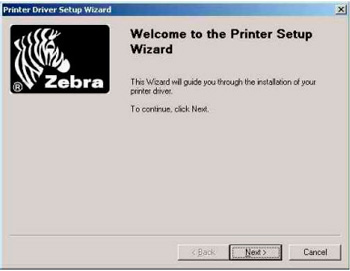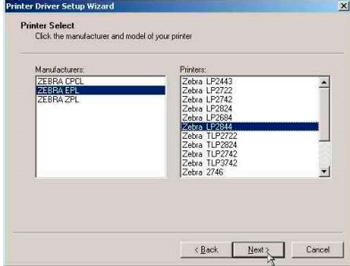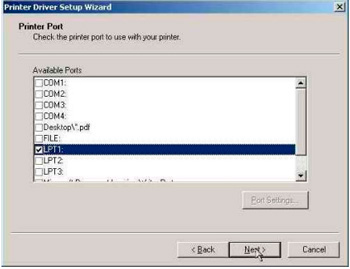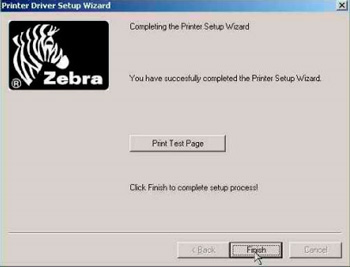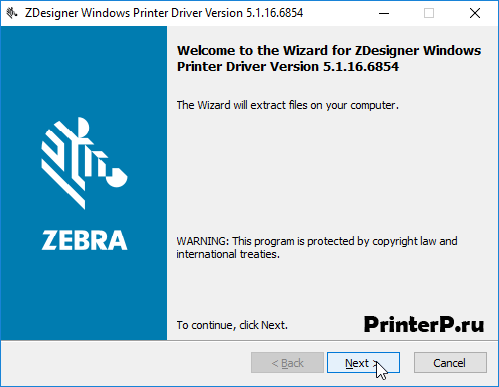Zebra-2824
info@zebra-2824.ru
Driver Zebra 2824
Установка драйвера Zebra LP/TLP 2824
1. Подключите USB-кабель и комплектный кабель питания к принтеру (соответственно к Вашему ПК и к источнику питания). Затем включите принтер нажатием на кнопку включения питания. Затем, вам нужно скачать драйвер Zebra LP/TLP 2824 по ссылке — ZD_2.6.42.03_Certified.exe
Два раза щелкните по файлу драйвера Zebra 2824 левой кнопкой мыши. В появившемся окне нажмите кнопку «Unzip».
2. Появится диалоговое окно. Нажимает «Next».
3. В левом окне выбираем язык программирования EPL, а из списка в правом окне — модель Вашего принтера.
4. Далее, выберите порт, к которому подключен Ваш принтер, например, LPT1.
5. При успешном завершении установки драйвера Zebra LP 2824 Plus и предварительной настройки принтера появится данное окно:
6. Вы можете выполнить печать тестовой страницы, нажав в окне на кнопку «Print Test Page». Затем нажмите на кнопку «Finish».
На этом установка драйвера Zebra TLP 2824 завершена. По завершению процесса установки перезагрузите Ваш компьютер.
Zebra lp 2824 plus драйвер linux
Драйвер для принтеров этикеток Zebra под Linux\Unix или Mac OS X
Компания Zebra Technologies не предоставляет драйвера для операционных систем Linux\Unix или Mac OS X для работы с принтерами этикеток со штрих-кодом Zebra, но предлагает использавать CUPS драйвер. Его можно найти по ссылке: http://www.cups.org Там же вы сможете найти и описание по работе с CUPS. В некоторых дистрибутивах операционных систем Linux и Мас OS X 10.6 Snow Leopard есть поддержка CUPS драйвера для принтеров этикеток Zebra.
Программное обеспечение Zebra Designer, драйвер под Windows
Программное обеспечение Zebra Designer (ZDesigner) включает в себя драйвер для управления принтером и утилиту для создания дизайна самоклеящейся этикетки со штрих-кодами (русcкоязычный вариант) на принтерах Zebra моделей: 105 S, 105 Se, 105 SL, 110PAX3, 110XiIII Plus, 140 Xi, 140 XiII, 140 XiIII, 140 XiIII Plus, 170 PAX, 170 PAX2, 170 PAX3, 170 PAX4, 170 Xi, 170 XiII, 170 XiIII, 170 XiIII Plus, 220 Xi, 220 XiII, 220 XiIII, 220 XiIII Plus, 2746e, 888-DT, 888-TT, 90XiIII, 90XiIII Plus, 96XiIII, 96XiIII Plus, DA402, GK420d, GK420t, GX420d, GX420t, GX430t, HC100, LP 2824, LP 2824-Z, LP 2824 Plus, LP 2844, LP 2844-Z, MZ 220, MZ 320, P4T, QL 220 Plus, QL 320 Plus, QL 420 Plus, R-402, R110PAX4, R110Xi, R110XiIII Plus, R170Xi, R2844-Z, R4Mplus, RP4T (ZPL), RW 220, RW 420, RZ400, RZ600, S400, S4M, S600, T402, TLP 2824, TLP 2824-Z, TLP 2824 Plus, TLP 2844, TLP 2844-Z, TLP 3842, TLP 3844-Z, Z4M, Z4Mplus, Z6M, Z6Mplus, ZM400, ZM600, GX420t, GX420d, GC420t, GC420d, GK420t, GK420d, GK430t.
Драйвер работает с 32-bit и 64-bit ОС Microsoft Windows (2000, XP, 2003, 2008, Vista и Win 7).
Поддерживает принтеры Zebra с языками программирования CPCL, EPL2 или ZPL II.
Драйвер для принтеров ZEBRA (LP 2824 / LP 2824 PLUS / TLP 2824 PLUS / TLP 2844 / TLP 2844-Z / GK420t / GK420d / ZM400 / ZT230 и другие)
| Тип |  Windows Windows |  Bit Bit |  |  |  |
| Setup Utilities | 10 — Vista / 2016 — 2008 | 32 / 64 |  | 87.5 [MB] | Скачать |
| XP / 2003 | 32 / 64 |  | 9.2 [MB] | Скачать | |
| Драйвер | XP / 2003 | 32 / 64 |  | 8.3 [MB] | Скачать |
Драйверы + ПО для термопринтеров ZEBRA (LP 2824 / LP 2824 PLUS / TLP 2824 PLUS / TLP 2844 / TLP 2844-Z / GK420t / GK420d / ZM400 / ZT230 и другие) под Windows 10 / 8.1 / 8 / 7 / Vista / 2012 / 2008.
С помощью утилиты можно не только установить, изменить или удалить драйвер, но и настроить принтер.
Руководство (для Zebra TLP 2824 Plus) — [PDF, 3.4 MB].
Драйвер для Zebra TLP 2824 PLUS
Zebra TLP 2824 PLUS
Windows Vista/7/8/8.1/10
Windows XP/2003
Установка драйвера в Windows 10
Чтобы начать пользоваться принтером Zebra потребуется установить программное обеспечение от производителя. Это довольно просто, чтобы без проблем выполнить такую операцию по настройке самостоятельно.
В первую очередь, необходимо скачать драйверы для принтера Zebra TLP 2824 PLUS по ссылке, которая размещена в верхней части статьи. Скаченный файл попадает в менеджер загрузок браузера, откуда его необходимо запустить кликом мышки.
Установка начинается с извлечения временных файлов драйвера. После завершения процесса они автоматически удаляются. Нажимаем «Next>».
В центре окна будет отображен путь, куда будут извлечены файлы. Рекомендуется его не менять и сразу же кликнуть по «Next>».
Завершение извлечения программа просигнализирует окном с указанием пути, где находятся файлы. Тут просто надо кликнуть «Next>».
На следующем этапе программа проинформирует, что сейчас начнется процесс конфигурирования принтера. Нажимаем по кнопке по центру внизу программы.
После недлительного ожидания (1-2 минуты) программа сообщит о завершении и будет необходимо нажать «Finish».
Запустится мастер установки драйвера для принтеров Zebra. Нажмите «Далее>» для продолжения.
Из предложенный вариантов развития событий выбираем «Установить принтер» для установки нового печатающего устройства.
Отмечаем в левой колонке единственный вариант изготовителей «ZDesigner», а в левой выбираем корректную модель принтера. В данном случае – это «Zdesigner LP 2824 Plus (EPL)». Переходим «Далее».
Имя принтера оставляем по умолчанию, а в списке доступных портов выбираем «LPT1» и продолжаем нажатием кнопки «Далее».
Отмечаем пункт «Запустить установку Zebra Font Downloader Wizard». Подтверждаем кнопкой «Завершить».
Выбираем место назначения, куда скопируются файлы программы (кнопкой «Обзор») и нажимаем «Далее>».
Таким же образом выбираем путь, где программа создаст ярлык для запуска приложения. Подтверждаем решение через «Далее».
Если необходим значок на рабочем столе, то ставим галочку напротив соответствующего пункта и нажимаем «Далее».
Для начала копирования новых файлов кликаем по «Установить».
Дожидаемся сообщения об успешном завершении работы мастера установки. Нажимаем «Завершить» и приступаем к использованию принтера.
Как установить и настроить драйвер Zebra LP2824
Из данной статьи вы узнаете, где загрузить, а также, как установить и настроить драйвер Zebra LP2824. Ещё мы расскажем о возникающих в процессе использования данного программного обеспечения проблемах и путях их решения.
Zebra LP2824 — это компактный узкий принтер для формирования этикеток с штрих-кодами, используется для печати документов и изображений в высоком качестве. Подходит для эксплуатации в некрупных магазинах, складах, аптечных пунктах и т.д.
Устройство обладает производительностью 102 миллиметра в секунду, а также отличным качеством комплектующих. Перед тем, как приступить к его использованию, необходимо инсталлировать специализированную программу.
Где загрузить ПО Zebra 2824
Принтер Zebra LP2824 снят с производства, но для удобства уже пользователей, производитель продолжает предоставлять необходимую для функционирования оборудования программную базу. Для того чтобы загрузить необходимое программное обеспечение, необходимо:
Открыть сайт производителя;
На стартовой странице перейти во вкладку «Поддержка и файлы для загрузки»;
Выбрать из предложенного перечня необходимое устройство (можно указать его в форме поиска);
После того как появится список с последними версиями ПО, выберите необходимую (должна подходить под вашу ОС) и нажмите [Downloads].
Подтвердите согласие, с лицензионным соглашением, нажав [Accept and begin download now]. После этого начнётся загрузка программного обеспечения на компьютер.
Процедура инсталляции Zebra LP2824
До того как начать установку драйвера Zebra LP2824, необходимо убедится, что принтер подсоединён к электросети, катушка с бумагой установлена и устройство готово к использованию.
После этого можно приступать к установке:
Активируйте установочный файл (он размещён в папке [Загрузки]);
В стартовом окошке выберите [Next].
В появившемся в левой стороне списке выставьте язык программирования — EPL, а в правой стороне выделите название принтера.
Пропишите порт, через который производится подсоединение к компьютеру.
Укажите размеры будущей этикетки. Чтобы это сделать необходимо с правой стороны нажать [Customize] и из представленного списка выбрать [User Defined], с левой стороны выставьте необходимые габариты (измерение идёт в мм).
Задайте настройки выпуска этикетки, есть два варианта: Cut Label (отрезать этикетку) и None (ничего не предпринимать).
Пропишите заданный формат печати печати (Direct Thermal) и подтвердите действие.
Появится уведомление об успешной установке программы.
Инсталляция ПО Zebra TLP2824 осуществляется аналогично, но вместо Direct Thermal необходимо выбрать термотрансферную печать — Thermal Transfer.
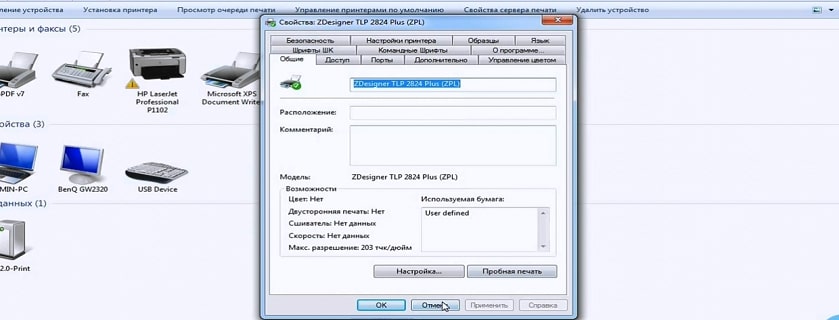
Настройка ПО Zebra LP2824
Когда программное обеспечение установлено, необходимо его настроить.
На рабочем столе компьютера нажмите [Пуск]→[Настройка] и откройте сроку [Принтеры и факсы].
На ярлычок с нужным оборудованием наведите курсор и нажмите правую клавишу мыши, после чего кликните на строку [Свойства].
В отобразившемся диалоговом окошке выберите вкладку [Принтер], после чего выставьте необходимые параметры текста.
Кликните на [BarCodeOptions] и выставьте параметры штрих-кода.
С правой стороны можно указать параметры меток опознавания. При помощи [NarrowBarWidth], выберите минимально возможную ширину отдельно взятой полосы.
Также в программе есть возможность выставлять параметры всего штрих-кода, а благодаря Orientation, указать нужный поворот изображения.
Откройте вкладку DeviceOptions, в ней есть два раздела:
Speed Settings — обозначение нужной скорости выпуска этикеток (для полосы из ткани желательно выставить 2,5 д/сек).
Head Settings — указание температуры, при которой осуществляется печать. Лучше настраивать её методом проб и ошибок, пока нужное качество не будет получено. Не стоит начинать с самой высокой температуры, иначе печатающая головка быстро испортится.
Чтобы выставить контроль ошибок, воспользуйтесь Advanced. В оставшихся вкладках нужно выставить такие же настройки, как и для обычных принтеров.
Откройте [Принтеры и факсы] и выберите необходимое устройство. Для этого кликните на него и в появившемся списке нажмите [Настройка печати].
Чтобы сменить формат выпуска этикетки откройте вкладку Paper/Output, нажмите Paper Layout и укажите необходимые параметры (альбомный или книжный).
Для того чтобы изменить параметры этикетки, откройте [Paper Size] и запустите [Customize]. Укажите нужный размер и подтвердите новые настройки.
Чтобы выставить количество этикеток, которые надо напечатать, нажмите [Copies], укажите нужное количество копий и нажмите [Сохранить].
Для того чтобы запустить режим остановки печати, откройте [Document Options], она используется в режиме отсоединения этикеток от основы.
После того как этикетка будет выпущена, устройство перейдёт в режим ожидания. Нажмите кнопку [Feed] и принтер снова начнёт выпуск наклеек.
Возможные проблемы и их решение
В процессе эксплуатации Zebra LP2824 могут возникать неполадки, большую часть которых можно решить самостоятельно:
Причина возникновения неполадки
Способы устранения неполадки
Пониженное качество печати
Печатающая головка загрязнилась или указаны низкие температурные значения
Произведите чистку печатающей головки; Укажите более высокую температуру.
Принтер не осуществляет печать
Нет световой индикации
К принтеру не подключен блок питания или он не включён в сеть.
Проверьте, что принтер активирован и подключён к электросети.
Принтер не осуществляет печать
Горит красный индикатор
Лента установлена неправильно; не закрыта крышка; калибровка не произведена.
Проверьте, что крышка устройства закрыта; Посмотрите, правильно ли установлена лента; При необходимости откалибруйте устройство.
Принтер не осуществляет печать
Горит зелёный индикатор
Устройство не подключено к компьютеру
Подсоедините принтер к ПК.
Принтер не осуществляет печать
Неправильно установлена лента
Вытащите рулон и установите его как указано в инструкции, после чего нажмите [Feed].
Режим ожидания запускается после выпуска каждой наклейки
Горит зелёный индикатор
Запущена функция Тар То Print
Информация не отображается на бумаге
Горит оранжевый индикатор
Инсталлировано неверное ПО
Перепрошейте оборудование. Активируйте специальный режим, затем запустите принтер и удерживайте кнопку питания пока не загорится красный индикатор.
После перепрошивки устройство переходит в дамп мод
Горит зелёный индикатор
Сбой программных настроек
Если не получилось самостоятельно исправить неполадку, то нужно обратиться за помощью в сервисный центр.
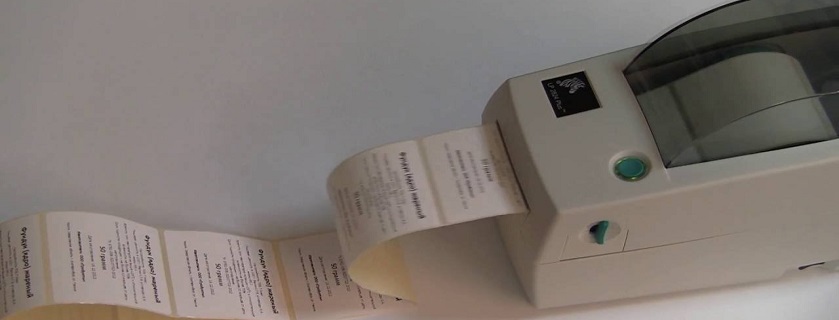
Калибровка Zebra 2824
Иногда происходят ситуации, из-за которых появляются неполадки с качеством печати. Например, смазанный текст, изменение цветопередачи, либо наслоение текста. Что бы исправить подобные ошибки необходимо произвести калибровку устройства. Для этого:
Откройте крышку принтера, установите катушку с бумагой и закройте устройство.
Нажмите кнопку [Feed] и держите, пока световой индикатор четыре раза не моргнёт зелёным светом.
Затем инициируйте процесс калибровки.
Если всё сделано верно, принтер начнёт протягивать ленту в поиске разрывов. А также произведёт проверку выставленных параметров.
Подождите, пока выпуск ленты не прекратится, а затем нажмите кнопку подачи.
Перепрошивка TLP Zebra 2824
Перепрошивка TLP Zebra 2824 нужна для исправления неполадок или увеличения функциональности оборудования, это достигается благодаря снятию ограничений. Во время осуществления процедуры перепрограммирования, используется специализированное ПО.
Чтобы перепрошить TLP Zebra 2824, потребуется:
Программа для скачивания прошивки Firmware Downloader.
Прошивка – её можно загрузить на сайте производителя.
Провод для подсоединения принтера к компьютеру (LPT или COM).
Персональный компьютер с установленным программным обеспечением.
После того как все нужное будет подготовлено, нужно:
Загрузить на компьютер ПО [Firmware Downloader]. Зайти в программу и в открывшемся окне прописать необходимый порт. Затем внести дополнительные параметры в окно [Port Settings], выбрав нужную функцию с правой стороны.
Подсоедините принтер к компьютеру, запустите его и подождите, пока световая индикация засветится красным светом.
В окне выбора порта нажмите [Downloads] и пропишите путь к скачанной прошивке.
После этого нужно только подождать окончания процедуры. Если для подсоединения используется COM-порт, то процесс займёт около 10 минут. Если же это был LPT разъём, то время сократится до 5 минут.
Если перепрошивка закончилась через 30 секунд, это означает, что адрес порта указан неправильно.
Когда перепрошивка будет окончена, отключите печатающее устройство, а затем снова включите его. Для того чтобы убедиться, что перепрошивка прошла успешно, выпустите несколько пробных этикеток.
Удаление программы TLP Zebra 2824
В процессе использования TLP Zebra 2824, может появиться необходимость в удалении ПО. Для этого нужно:
Открыть на персональном компьютере [Пуск], войти в [Панель управления], после чего открыть [Устройства и принтеры]. Появится список, где будут отображены все печатающие устройства, подключённые к ПК. Наведите курсор на нужное оборудование, кликните правую клавишу мыши и выберите команду [Удалить]. Перезагружать компьютер после этого не требуется.
Зайдите в [Пуск] и в строке списка наберите [Services.msc]. Откройте появившуюся ссылку и в окне [Службы], перезапустите диспетчер печати.
Через [Пуск] введите запрос printui /s /t2, после чего появится окно [Свойства]. Найдите в нём название программного обеспечения и нажмите [Удалить], после чего подтвердите совершённое действие.
Заново зайдите в [Пуск] и напишите [printmanagement.msc]. В появившемся окне с левой стороны нажмите [Все программы], выберите нужное ПО, нажмите на него правой клавишей мыши и выберите [Удалить].
Когда всё будет сделано, перезагрузите персональный компьютер.